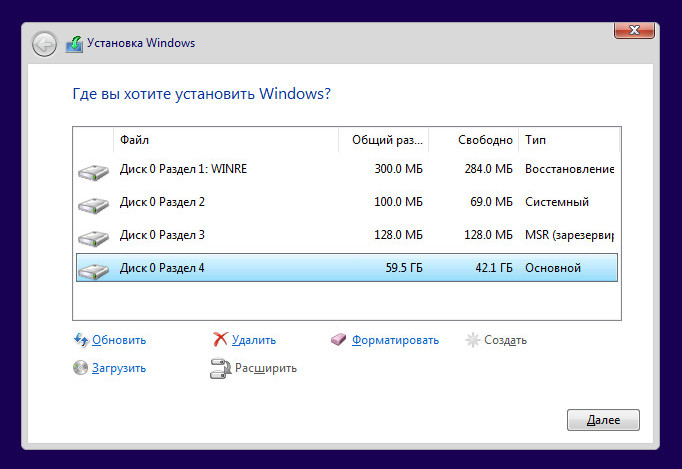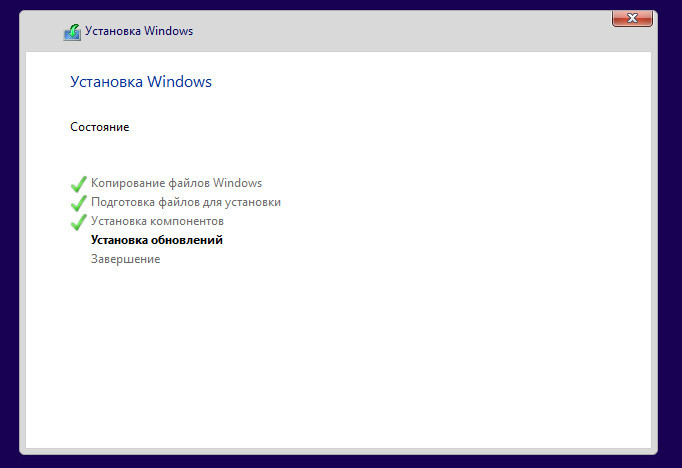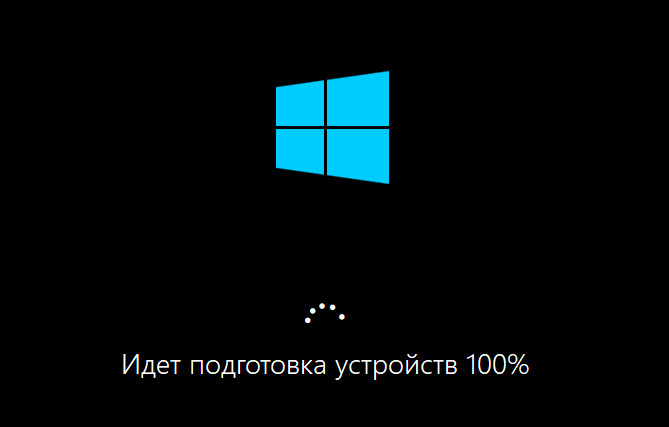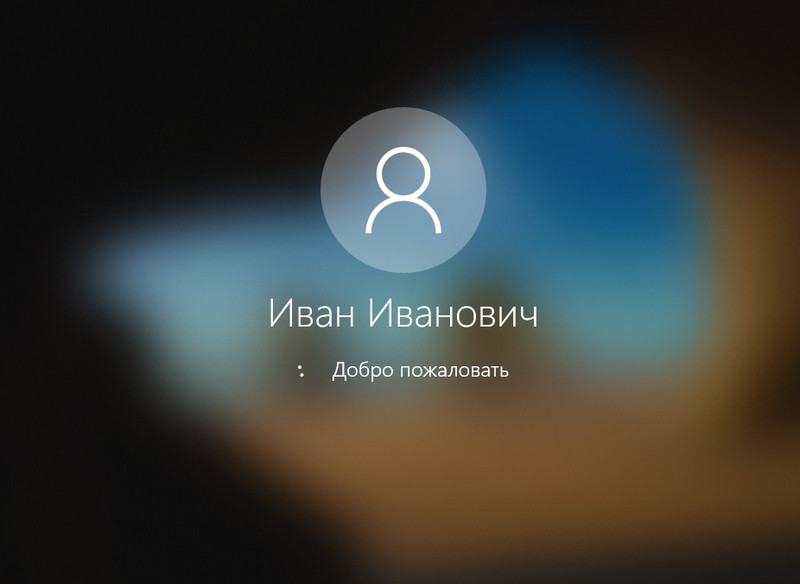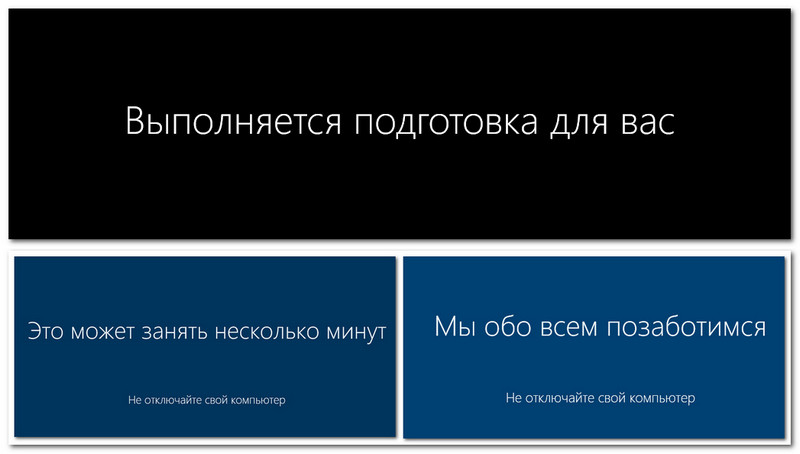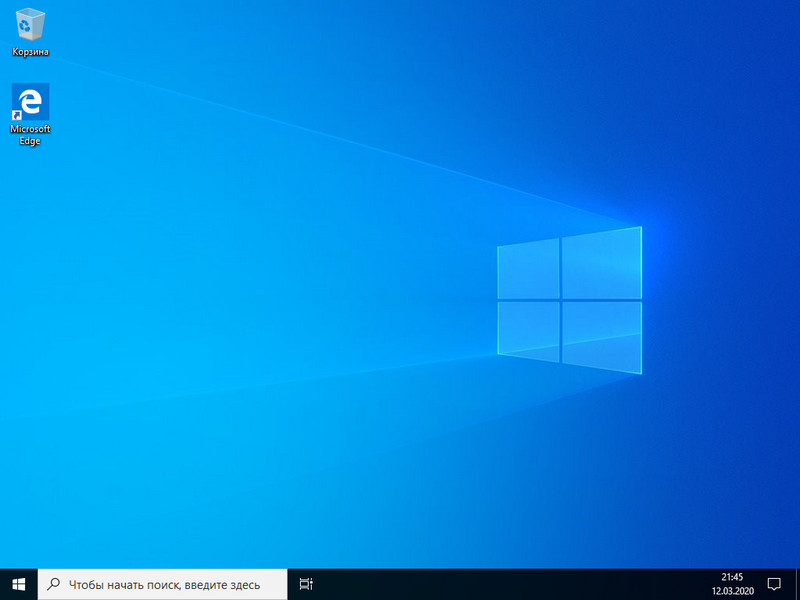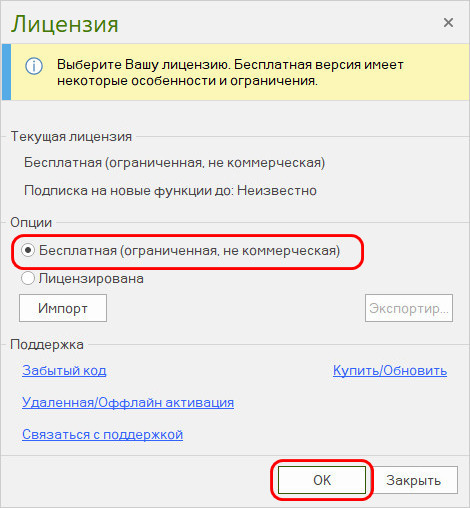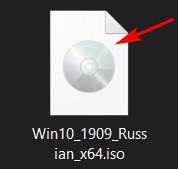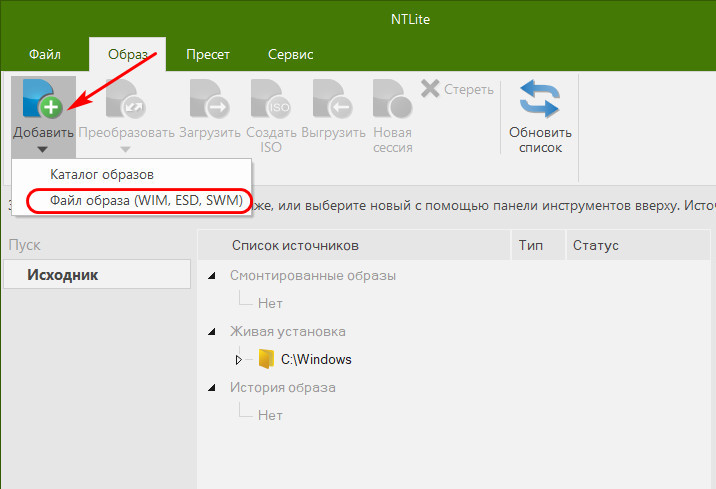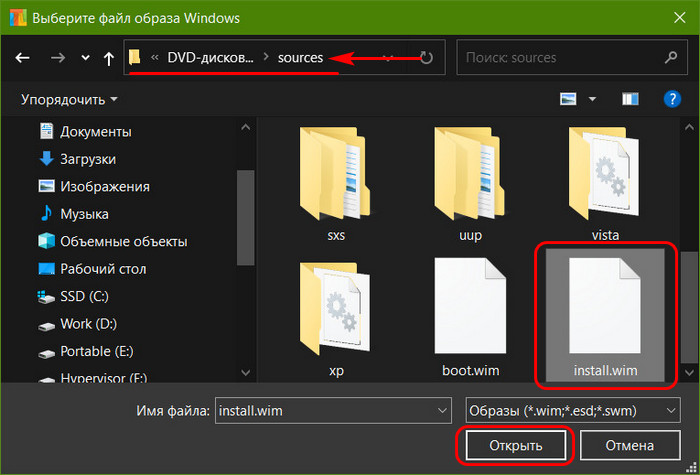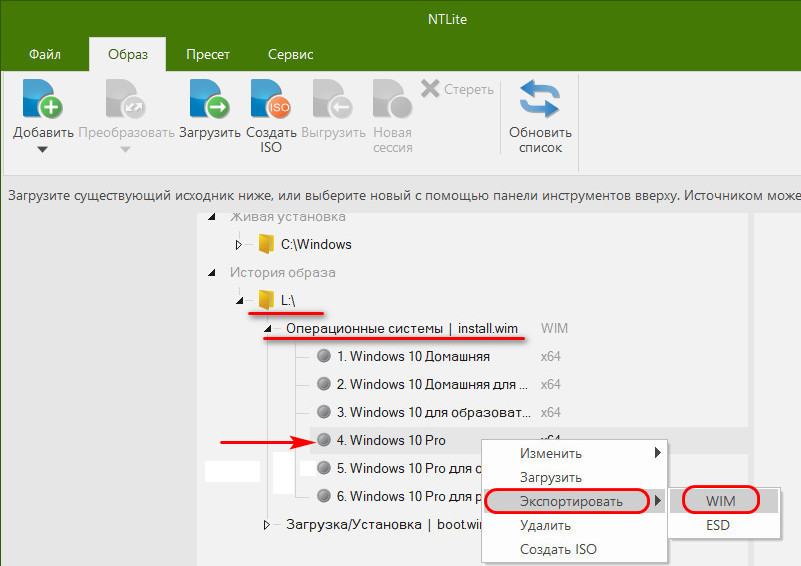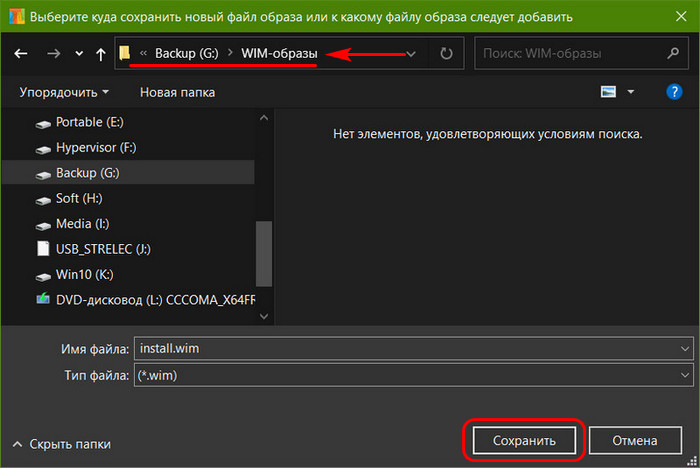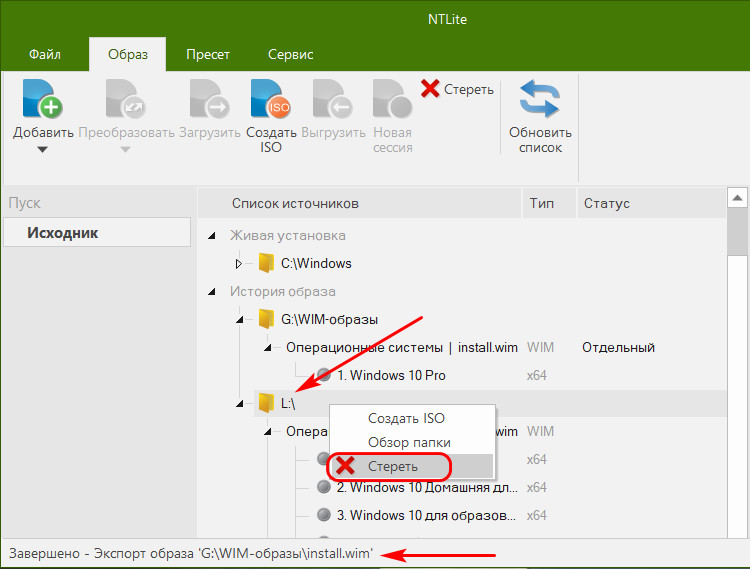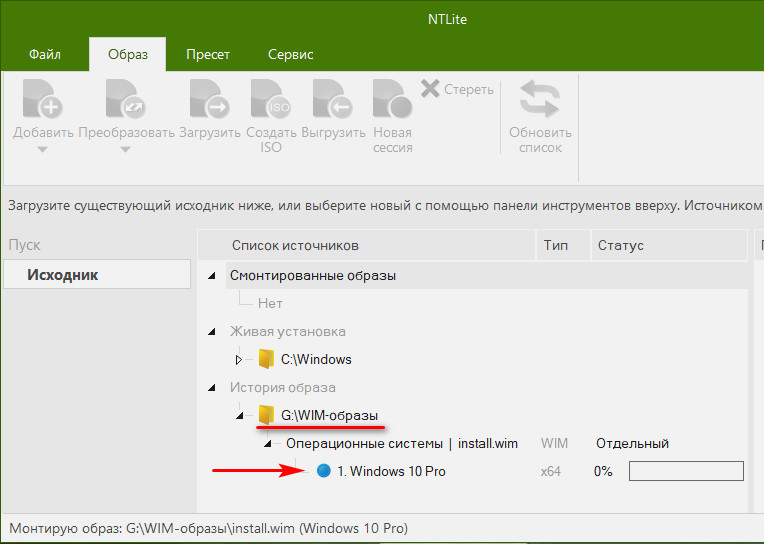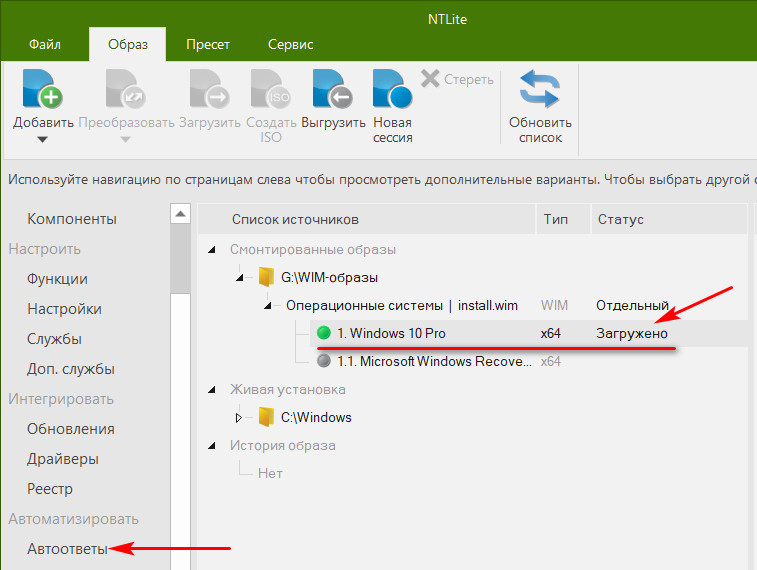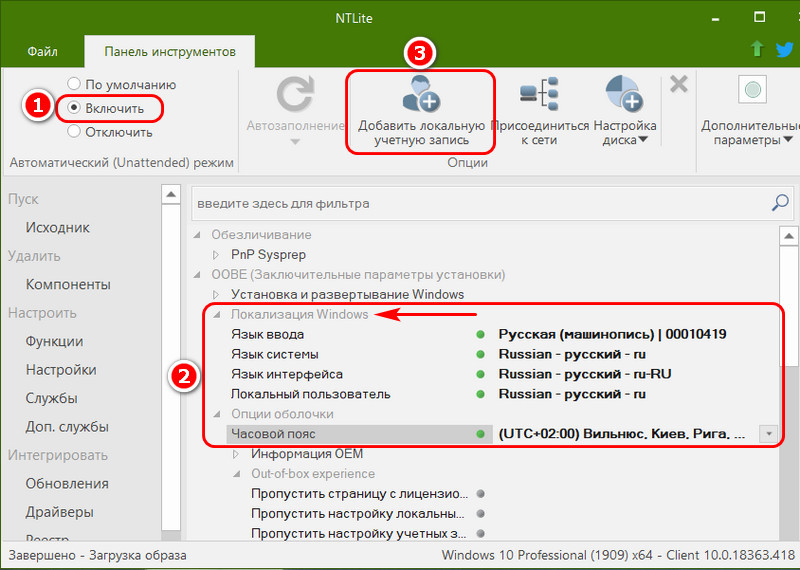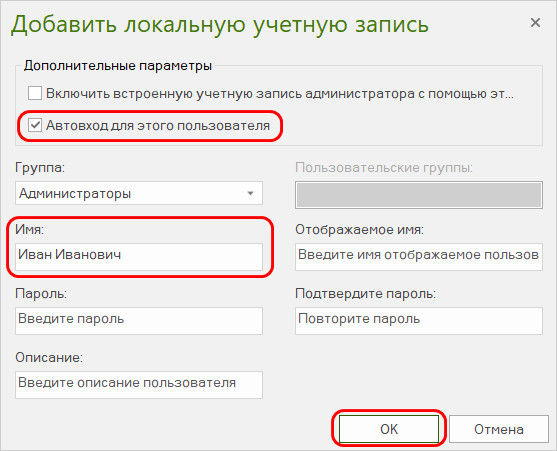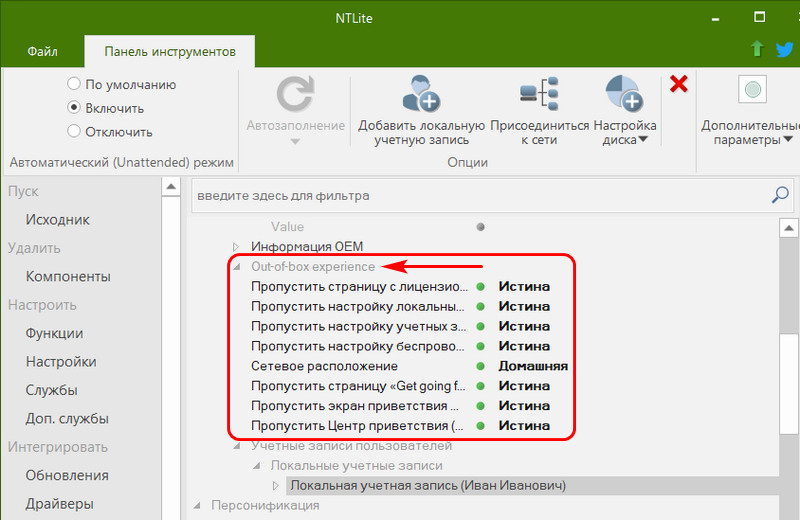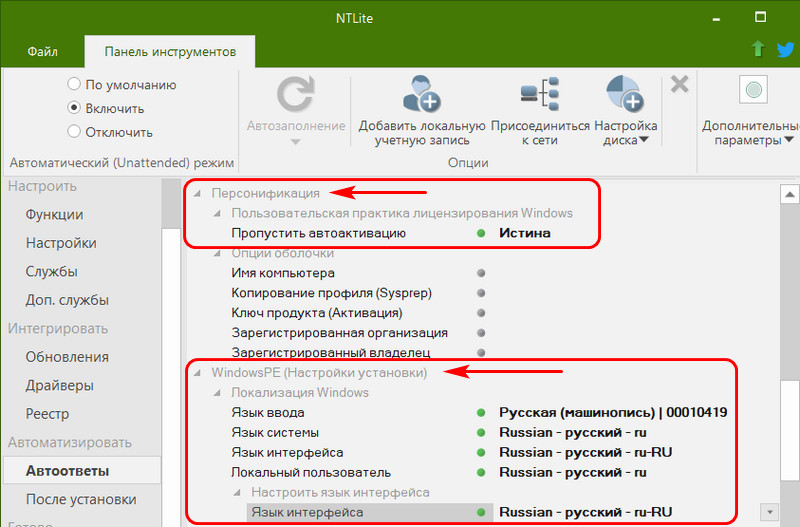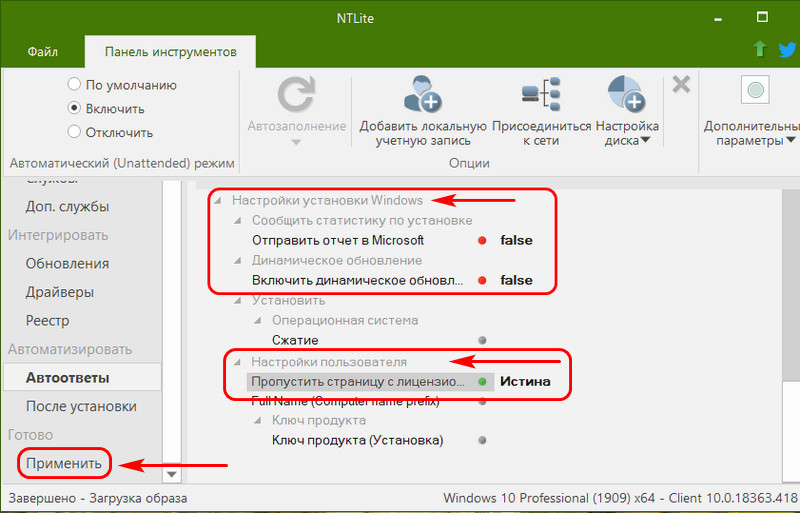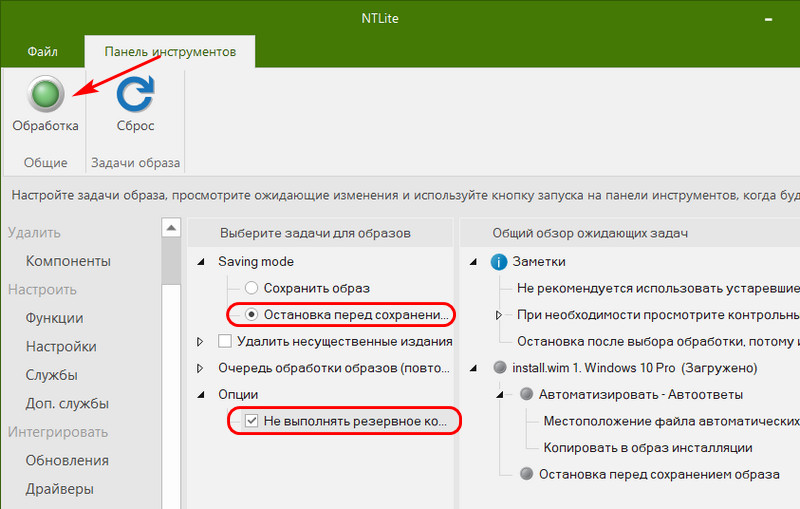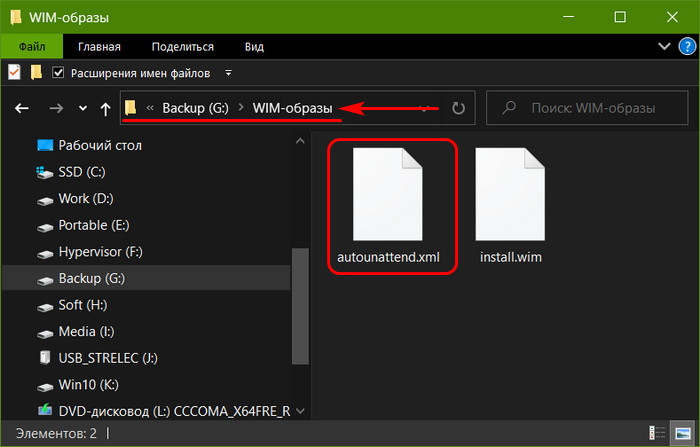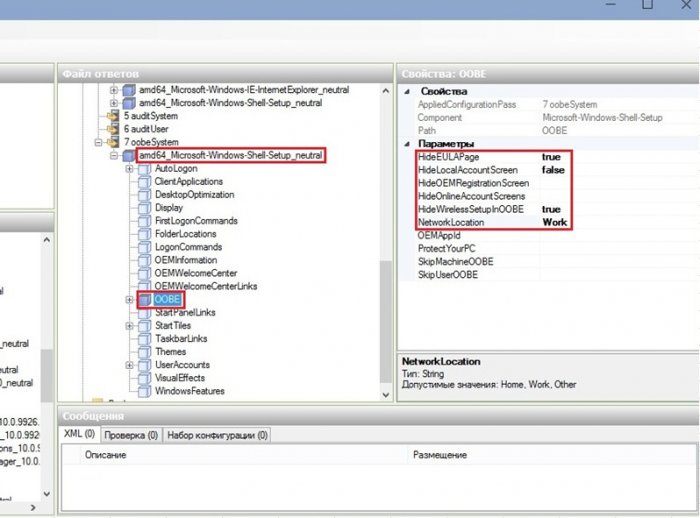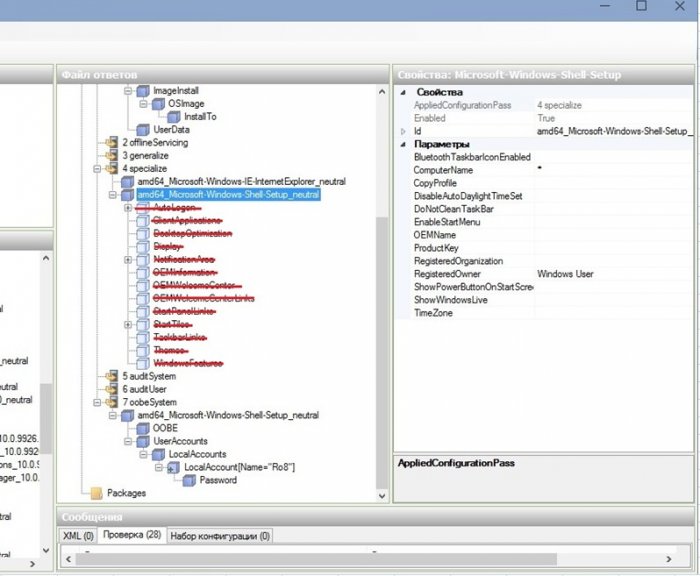как создать файл ответов для автоматической установки windows 10
Как создать файл ответов для автоматической установки Windows 10 с помощью программы NTLite
Как максимально ускорить установку Windows, чтобы сократить время этого процесса и минимизировать свои действия в диалоговых окнах мастера установки? Если мы переустанавливаем операционную систему на своём компьютере, если на нём будет создаваться наша учётная запись Windows, можем сделать процесс установки максимально коротким, не отвлекающим нас на выборы действий на установочных этапах.
Процесс будет практически полностью проходить в автоматическом режиме. Всё, что от нас потребуется – это указать место установки Windows и отформатировать загрузочный и системный разделы. Ну или переразметить жёсткий диск, если этого требует ситуация. Такое возможно при условии помещения на установочный носитель некого файла ответов. А создать его можно, в частности, с помощью программы NTLite. Собственно, об этом всём и будет речь идти ниже: рассмотрим, как создать файл ответов для упрощённой установки системы на примере её актуальной версии Windows 10.
Файл ответов и программа NTLite
Файл ответов создаётся, как упоминалось, программными средствами для редактирования дистрибутива Windows, в частности, программой NTLite. Это программа с большими возможностями, она позволяет тонко настроить под свои предпочтения системный образ для развёртывания – включить или отключить системные компоненты и службы, внести правки в реестр, добавить обновления и драйверы, программы для постинсталляции. И она позволяет создать и интегрировать в дистрибутив файл ответов. Не все из возможностей NTLite доступны бесплатно, но вот как-то так сложилось, что именно для создания максимально упрощённого процесса установки Windows с помощью файла ответов всё необходимое нам предлагается совершенно бесплатно. С помощью бесплатной версии NTLite установку Windows можно довести до практически полной автоматизации, оставив для интерактива только указание места установки. Такой процесс установки сам пройдёт начальные этапы.
Затем предложит нам этап выбора места установки Windows.
Далее пойдёт процесс копирования файлов Windows.
После него в процессе перезагрузки компьютера можем извлечь установочную флешку и отправиться куда-то ненадолго по своим делам. Настройка переустановленной Windows будет происходить полностью в автоматическом режиме. Пройдёт этап подготовки устройств компьютера.
Автоматически выполнится вход в системный профиль.
Будет, соответственно, настроен этот профиль.
И всё: по итогу на экране появится рабочий стол новой Windows.
У нас будет не просто автоматизированный процесс установки системы, но процесс ускоренный, лишённый её рутинных этапов выбора региональных параметров, выбора редакции системы, принятия лицензии, пропуска активации, указания настроек конфиденциальности и типа локальной сети, подключения аккаунта Microsoft и т.п. Все эти этапы мы настроим заранее в файле ответов, как и заранее в этом файле создадим системный профиль – свою локальную учётную запись Windows.
Подготовительные действия
При запуске программы выбираем бесплатную некоммерческую лицензию.
Извлечение образа WIM/ESD
После того, как программа завершит экспорт образа, можем убрать добавленный файл «install» из интерфейса программы, чтобы он не мешал. На его букве жмём контекстное меню и выбираем «Стереть».
Теперь мы будем работать только с экспортированным образом конкретной редакции Windows, в нашем случае это Windows 10 Pro. Дважды кликаем по образу редакции для его загрузки.
Когда загрузка завершится, а об этом будет свидетельствовать статус образа, зелёный маркер, и у нас появится слева панель с рабочими разделами, переключаемся на один из разделов этой панели – «Автоответы».
Далее будем работать уже только с этим разделом – в нем, собственно, и создаётся файл ответов.
Создание файла ответов
Для подготовки файла ответов нам нужно настроить ответы на запрашиваемые в установочном процессе Windows 10 действия и отключить отдельные этапы этого процесса. Напомним, наша цель – создание максимально автоматизированного установочного процесса. Тем не менее, каждый здесь может сам для себя решить, какие из этапов он хочет автоматизировать, а какие – нет. Наш пример – лишь образцово-показательный в рамках поставленной задачи.
Переключившись на раздел «Автоответы», вверху, на панели инструментов жмём «Включить», чтобы нам стали доступны операции этого раздела. Далее заполняем блок параметров «Локализация Windows»: везде, где показано на скриншоте, выставляем русский (или иной) язык, а также указываем часовой пояс. Для активации параметра и пролистывания его возможных значений по кругу используем либо двойной клик, либо нажатие пробела. Выбор языка (из-за того, что языков много) лучше делать мышью из выпадающего перечня в конце строки каждого из параметров. Далее жмём на панели инструментов кнопку добавления локальной учётной записи.
В этом окошке нам нужно подготовить нашу учётную запись. Её принадлежность к типу администраторов назначена по умолчанию. Всё, что нам нужно сделать здесь – это ввести имя пользователя и установить галочку автовхода. Пароль, если он нужен, мы создадим потом, уже в переустановленной Windows. На первых порах после новой установки пароль не нужен, ведь систему придётся часто перезагружать после установки драйверов, отдельного стороннего ПО, проведения некоторых системных настроек.
Далее заполняем блок параметров «Out-of-box experience». Это блок пропуска различных этапов установки Windows и настройки локальной сети. Здесь везде ставим значение «Истина», только в графе «Сетевое расположение» указываем тип локальной сети, в нашем случае это стандартно домашняя сеть.
Следующий блок параметров – «Персонификация». Здесь ставим значение «Истина» для параметра пропуска активации. Затем опускаемся ниже к блоку параметров «WindowsPE (Настройка установки) » и здесь выставляем русский (или другой) язык в параметрах выбора языка и раскладки. Это региональные и языковые параметры, которые мы обычно вводим на первом этапе установки Windows.
Сохранение файла ответов
Все необходимые параметры файла ответов настроены, теперь сохраним его. После того, как мы нажали «Применить», жмём вверху зелёную кнопку «Обработка». В области задач для образа указываем «Остановка перед сохранением» и «Не выполнять резервное копирование».
Теперь осталось только скопировать этот файл в корень установочной флешки с Windows 10.
Автоматизация установки Windows 10 с использованием файла ответов
Вводим данные учётной записи Майкрософт, если у вас её ещё нет, то создайте её обязательно.
Жмём на Register to continue (Зарегистрируйтесь для продолжения)
Создание файла ответов
Создание файла ответов произведем в диспетчере установки Windows, который входит в состав пакета Windows ADK для Windows 10. Переходим по ссылке:
и скачиваем Windows ADK для Windows 10
Установочный файл Windows ADK для Windows 10
Запускаем установочный файл и выполняем установку. Далее
Принимаем лицензионное соглашение
Выбираем Средства развертывания
Установка средств развертывания
На обслуживающем компьютере создана папка Win10 в которую скопировано содержимое установочного образа Windows 10 Enterprise Technical Preview (x64)
Запускаем Диспетчер установки Windows от имени администратора
Откроется главное окно Диспетчера установки
В диспетчере установки начинаем работу с выбора образа Windows
Переходим в папку Win10 в которой находится содержимое установочного образа Windows 10 Enterprise Technical Preview, далее идем в папку Sources и выбираем файл install.wim
Нажимаем Да, для создания файла каталога
Создание файла каталога
После того, как файл каталога будет создан, в окне Образ Windows появятся две папки: Components и Packages. Работать будем с папкой Components
Выбираем Новый файл ответов
Открываем папку Components, ищем строку Microsoft-Windows International Core WinPE neutral и добавляем ее в состав прохода Windows PE файла ответов
Заполняем параметры строки Microsoft-Windows International Core WinPE neutral
Заполняем параметры строки SetupUILanguage
В папке Components находим строку Microsoft-Windows-Setup neutral и добавляем ее в проход Windows PE файла ответов
Добавляем новый диск выбрав DiskConfiguration-Вставить новый Disk
Заполняем параметры строки Disk
На жестком диске создадим два раздела (выполняем Вставить новый CreatePartition два раза)
Указываем параметры 1-го раздела: размер 350 мб, тип раздела primary, раздел первый в очереди на создание
Указываем параметры 2-го раздела: 2-й раздел занимает оставшееся пространство жесткого диска, тип primary, раздел находится вторым в очереди на создание
Создаем два новых ModifyPartition (так как раздела тоже два)
Заполняем параметы ModifyPartition 1-го раздела
Заполняем параметры ModifyPartition 2-го раздела
Заполняем параметры строки InstallTo (установку производим на 2-й раздел жесткого диска)
Заполняем параметры строки Userdata
Так как мы с помощью данного файла ответов будем производить установку Windows 10 в редакции Enterprise, указывать ключ не нужно
Добавим строку Microsoft-Windows-IE-InternetExplorer в проход Specialize файла ответов
Заполним параметр Home Page строки Microsoft-Windows-IE-InternetExplorer (указываем домашнюю страницу браузера InternetExplorer)
Добавим строку Microsoft-Windows-Shell-Setup из папки Components в проход Specialize файла ответов
Заполним один параметр строки Microsoft-Windows-Shell-Setup: ComputerName (значение этого параметра выставим знак звездочки, что означает что имя компьютера будет сгенерировано автоматически)
Добавим строку Microsoft-Windows-Shell-Setup в проход oobeSystem файла ответов
Заполняем параметры строки OOBE
Добавляем нового локального пользователя выбрав UserAccounts-LocalAccounts-Вставить новый LocalAccount
Заполняем параметры LocalAccount (создаем учетную запись пользователя Ro8 входящую в группу администраторы)
Заполняем параметры строки Password
Выделяем строку Microsoft-Windows-Shell-Setup и заполняем в ней один единственный параметр
Производим удаление неиспользуемых строк
После удаления неиспользуемых строк производим проверку файла ответов на наличие ошибок и предупреждений
Ошибок и предупреждений нет
После проверки файла ответов на наличие ошибок и предупреждений выбираем Сохранить файл ответов как….
Сохраняем файл ответов под именем Autounattend
Сохраненный файл ответов
Копируем созданный файл ответов в корень сьемного носителя (например флешки), вставляем флешку в компьютер на который нужно произвести установку windows и загружаем компьютер
с установочного диска Windows (готовый файл ответов можно скачать здесь
Программа установки Windows обнаруживает файл ответов на флешке и установка проходит в соответствии с заданными параметрами.
Использовать стандартные параметры
Завершение настройки параметров
Вводим пароль учетной записи
Комментарии (28)
Рекламный блок
Подпишитесь на рассылку
Навигация
Облако тегов
Архив статей
Сейчас обсуждаем
admin
admin
Может вы имеете ввиду версию 1.06? B5W1E106.exe
admin
И Вам спасибо! 39 Гб свободного места на диске C: не так уж и мало. Не подскажете модель процессора
Прохожий
Да, можно. но это уже все равно как бы неофициально, вот что пишут в сообществе Майкрософт. Да
admin
Сержик, Вам повезёт, если Фёдор случайно не прочитает ваш комментарий.
О проекте RemontCompa.ru
RemontCompa — сайт с огромнейшей базой материалов по работе с компьютером и операционной системой Windows. Наш проект создан в 2010 году, мы стояли у истоков современной истории Windows. У нас на сайте вы найдёте материалы по работе с Windows начиная с XP. Мы держим руку на пульсе событий в эволюции Windows, рассказываем о всех важных моментах в жизни операционной системы. Мы стабильно выпускаем мануалы по работе с Windows, делимся советами и секретами. Также у нас содержится множество материалов по аппаратной части работы с компьютером. И мы регулярно публикуем материалы о комплектации ПК, чтобы каждый смог сам собрать свой идеальный компьютер.
Наш сайт – прекрасная находкой для тех, кто хочет основательно разобраться в компьютере и Windows, повысить свой уровень пользователя до опытного или профи.
Файлы ответов (unattend.xml)
файлы ответов (или файлы unattend) можно использовать для изменения параметров Windows в изображениях во время установки. Кроме того, можно создавать параметры, которые инициируют сценарии в изображениях, которые выполняются после того, как первый пользователь создает свою учетную запись и выбирает язык по умолчанию.
Windows программа установки автоматически выполняет поиск файлов ответов в определенных расположенияхили позволяет указать файл автоматической установки с помощью /unattend: параметра при запуске программа установки Windows (setup.exe).
общие сведения о параметрах Windows
хотя в режиме аудита можно задать множество параметров Windows, некоторые параметры можно задать только с помощью файла ответов или конструктора конфигураций Windows, например для добавления сведений о поддержке производителя. полный список параметров файла ответов (также известных как параметры автоматической установки) приведен в справочнике по автоматической программа установки Windows.
Предприятия могут управлять другими параметрами с помощью групповая политика. Дополнительные сведения см. в разделе Групповая политика.
Параметры файла ответов
Можно указать этап конфигурации для добавления новых параметров:
1 windowsPE: эти параметры используются программой установки программа установки Windows. Если вы изменяете существующие образы, эти параметры обычно можно игнорировать.
4 specialize. Большинство параметров следует добавить здесь. Эти параметры запускаются как в начале режима аудита, так и в начале OOBE. Если необходимо внести несколько обновлений или параметров тестирования, выполните обобщение устройства еще раз и добавьте еще один пакет параметров на этапе настройки specialize.
6 auditUser: запускается сразу после запуска режима аудита.
это очень удобно для выполнения системного сценария тестирования — мы добавим \ рунасинчронаускомманд Microsoft-Windows-Deployment в качестве примера. дополнительные сведения см. в разделе добавление пользовательского скрипта в программа установки Windows.
Если ваш сценарий полагается на знание того, какой язык пользователь выбирает во время OOBE, его можно добавить в этап oobeSystem.
Эти параметры могут быть потеряны, если пользователь сбрасывает свой ПК с помощью встроенных средств восстановления. сведения о том, как убедиться, что эти параметры остаются на устройстве во время сброса, см. в разделе примеры сценариев: сохранение Windows параметров с помощью восстановления.
Создание и изменение файла ответов
Шаг 1. Создание файла каталога
запустите Windows диспетчер образов системы.
щелкните файл > выбрать Windows изображение.
Устранение неполадок: если Windows SIM не создает файл каталога, попробуйте выполнить следующие действия.
Чтобы создать файл каталога для устройств на базе 32 или ARM, используйте 32-разрядное устройство.
убедитесь, что файл Windows base-image ( \ sources \ Install. wim) находится в папке с правами на чтение и запись, например на USB-устройстве флэш-памяти или на жестком диске.
Шаг 2. Создание файла ответов
Щелкните файл > создать файл ответов.
Шаг 3. Добавление новых параметров файла ответов
Добавить сведения об изготовителе оборудования:
в области образ Windows разверните узел компоненты, щелкните правой кнопкой мыши amd64 _ Microsoft-Windows-Shell-Setup _ (версия), а затем выберите добавить параметр для прохода 4 specialize.
в области файл ответов выберите компоненты \ 4 specialize \ amd64 _ Microsoft-Windows-Shell-Setup _ neutral \ оеминформатион.
в области свойства оеминформатион в разделе Параметры выберите:
мы будем копировать логотип в образ Windows за несколько шагов.
в области образ Windows разверните узел компоненты, щелкните правой кнопкой мыши amd64 _ Microsoft-Windows-Deployment _ (версия), а затем выберите добавить параметр, чтобы передать 7 oobeSystem.
в области файл ответов выберите компоненты \ 7 oobeSystem \ amd64 _ Microsoft-Windows — развертывание _ нейтральное \ запечатывание.
Подготовка скрипта для запуска после начала режима аудита.
в области образа Windows щелкните правой кнопкой мыши amd64 _ Microsoft-Windows-Deployment _ (версия) и выберите команду добавить параметр, чтобы передать 6 auditUser.
в области файл ответов разверните узел компоненты \ 6 auditUser \ amd64 _ Microsoft-Windows-Deployment _ neutral \ рунасинчронаус. Щелкните правой кнопкой мыши Свойства рунасинчронаускомманд и выберите команду Вставить новый асинчронаускомманд.
в области свойства асинчронаускомманд в разделе Параметры добавьте следующие значения:
Description = Sample command to run a system diagnostic check.
Order = 1 (Определяет порядок выполнения команд, начиная с 1.)
для Windows 10ных клиентских систем можно использовать только идентификатор oem-магазина или в сочетании с модификатором содержимого магазина (SCM) для идентификации фирменной символики oem-компании для магазина oem. Добавляя SCM, вы можете ориентироваться на системы клиентов на более детализированном уровне. Например, вы можете выбрать целевые коммерческие устройства отдельно от потребительских устройств, вставив уникальные СКМС для потребительских и коммерческих торговых марок в эти устройства.
Добавьте Рунасинчронаускоммандс для каждого добавляемого раздела реестра. (Щелкните правой кнопкой мыши Свойства рунасинчронаускомманд и выберите команду Вставить новый асинчронаускомманд).
Шаг 4. Сохранение файла ответов
Сохраните файл ответов, например: D: \ ансверфилес \BootToAudit-x64.xml.
примечание. Windows SIM-карта не позволит сохранить файл ответов в подключенных папках образов.
Шаг 5. Создание скрипта
Так как мы указали сценарий для выполнения на шаге 3, давайте создадим этот сценарий.
скопируйте следующий пример скрипта в Блокнот и сохраните его как D: \ ансверфилес \ самплекомманд. cmd.
Добавление файла ответов и скрипта в образ
Шаг 6. Подключение образа и добавление файла ответов
скопируйте файл ответов в образ в папку \ Windows \ пансер и присвойте ему имя unattend.xml. папка пансер — это одна из папок, где Windows ищет файл ответов. Создайте папку, если она не существует. если имеется существующий файл ответов, замените его или используйте Windows диспетчера образов системы, чтобы изменить или объединить параметры при необходимости.
Отключите образ, зафиксировать изменения. Пример:
где C — буква диска, который содержит подключенный образ.
Это может занять несколько минут.
при применении образаWindows будет обрабатывать файл автоматической установки и настроить параметры в соответствии с параметрами, указанными в файле unattend.